- 12 manieren om iOS 15.2.1 probleem met het leeglopen van de batterij op de iPhone op te lossen
- 1. Controleer de batterijstatus en suggesties
- 2. Verlaag het helderheidsniveau (Automatische helderheid inschakelen)
- 3. Schakel de optie Raise to Wake uit
- 4. Schakel automatisch vergrendelen in op minimaal (30 seconden)
- 5. Controleer alle app-updates die in behandeling zijn
- 6. Verwijder onnodige schermwidgets
- 7. Start je iPhone opnieuw op
- 8. Schakel achtergrondapp vernieuwen uit
- 9. Schakel systeemservices uit (netwerken en draadloos)
- 10. iPhone-locatieservices aanpassen
- 11. Probeer de iPhone met de voorkant naar beneden te plaatsen
- 12. Gebruik de energiebesparende modus om de batterij te sparen
- Bonustip: 13. Beweging verminderen inschakelen
- Hoe laat ik mijn iPhone repareren?
- Hoe te repareren iPhone kan niet worden ingeschakeld?
- Hoe herstart iPhone 12/12 pro geforceerd als het vastzit aan het Apple-logo?
- Hoe repareer je de iPhone die vastzit op het Apple-logo na het updaten van iOS 14/13?
- Waarom blijft mijn iPhone op het Apple-logo staan?
- Hoe de iPhone te repareren gaat niet voorbij het Apple-logo?
- Hoe repareer je de iPhone vast op het Apple-logo op iOS 14?
- Hoe de iPhone te repareren die vastzit op het opstartscherm?
- Hoe lang duurt het voordat een iPhone gerepareerd is?
- Kun je een gebarsten iPhone-scherm repareren?
- Hoe laat ik mijn iPhone-scherm vervangen?
- Waar kan ik mijn iPhone laten repareren?
- Hoe het Apple-logo te repareren dat niet op de iPhone wordt weergegeven?
- Hoe herstart ik mijn iPhone of iPad?
- Wat moet ik doen als mijn iPhone een bevroren scherm heeft?
iOS 15.2.1 is de nieuwste grote release na de lancering van iOS 15 door Apple voor zijn in aanmerking komende iPhone-modellen, dat is een belangrijke opvolger van iOS 14. Hoewel het tal van nieuwe functies, belangrijke visuele veranderingen, enz. Inpakt, hebben verschillende gebruikers gerapporteerd over de iOS 15.2.1 Batterij leeglopen Probleem op iPhone. Als u een van hen bent, hoeft u zich geen zorgen te maken.
iOS 15.2.1-gebruikers worden geconfronteerd met meerdere problemen, zoals meldingen die niet komen, verificatie mislukt voor software-update, app-force wordt gesloten, iPhone ontgrendelen met Apple Watch, wifi-problemen, niet-reagerend touchscreen, enz. We kunnen dus overwegen dat de meeste van de meest voorkomende problemen of bugs kunnen volledig worden opgelost. Het lijkt erop dat het leeglopen van de batterij al jaren een van de consistente artiesten op iOS is. Gelukkig zijn er verschillende oplossingen die hieronder worden genoemd.
12 manieren om iOS 15.2.1 probleem met het leeglopen van de batterij op de iPhone op te lossen
Als je het model iPhone 6s/7/8-serie of iPhone X/11/12/13-serie gebruikt en net een upgrade naar de nieuwe iOS 15.2.1 hebt uitgevoerd, kun je deze volledige gids voor probleemoplossing raadplegen om het probleem op te lossen.
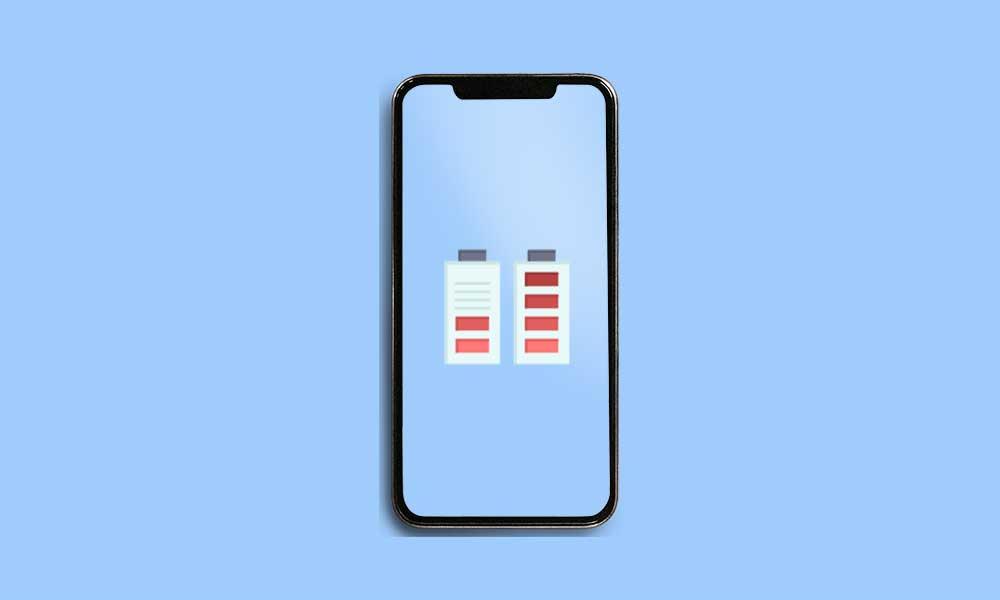
1. Controleer de batterijstatus en suggesties
Het kan zijn dat de batterij van uw iPhone achteruit gaat of dat uw batterij beschadigd is en de lading niet goed kan vasthouden. Daarom moet u de batterij zo snel mogelijk vervangen om uw apparaat te beschermen.
- Ga gewoon naar de iPhone Instellingen >> Tik op Accu >> Tik op Batterijstatus.
- Hier ziet u de status van de batterijstatus en zal het systeem enkele opties voorstellen om ook de batterijback-up te verbeteren.
2. Verlaag het helderheidsniveau (Automatische helderheid inschakelen)
- Open gewoon de Controle Centrum op je iPhone door vanaf de rechterbovenhoek naar beneden te vegen.
- Sleep nu de schuifregelaar voor het helderheidsniveau naar een minimum.
- Bovendien kunt u naar het apparaat gaan Instellingen.
- Selecteer Algemeen >>Toegankelijkheid >>Scherm- en tekstgrootte.
- Zet hier de aan Automatische helderheid schakelaar.
3. Schakel de optie Raise to Wake uit
- Open de Instellingen app >> Scroll naar beneden en selecteer Weergave en helderheid.
- Zet uit de Opstaan om wakker te worden schakelaar.
- Wanneer u nu uw iPhone kiest, schakelt het systeem het vergrendelscherm niet automatisch in. Dit bespaart veel batterijsap.
4. Schakel automatisch vergrendelen in op minimaal (30 seconden)
- Ga naar de iPhone Instellingen >>Weergave en helderheid >> Tik op Automatische vergrendeling.
- Stel het in op minimaal 30 seconden of maximaal 1 minuut.
- Dit zal ook het scherm op tijd verminderen en het batterijniveau van uw apparaat wordt automatisch opgeslagen.
5. Controleer alle app-updates die in behandeling zijn
- Ga naar de App Winkel >> Tik op de Account/Profiel icoon in de rechterbovenhoek.
- Tik op Update alles optie >> Selecteer Gedaan.
- Wacht nu tot alle apps zijn bijgewerkt.
- Als u klaar bent, start u uw iPhone opnieuw op en controleert u het batterijsap nadat u deze een tijdje hebt gebruikt.
6. Verwijder onnodige schermwidgets
De snelle weergave of snel toegankelijke schermwidgets proberen altijd de informatie of details op de achtergrond bij te werken. En uiteraard zal dit ons helpen om gemakkelijk te controleren wat het batterijniveau is of wat het weer is of andere berichtmeldingen, snel antwoord, nieuws, herinneringen, enz. Het kost dus veel batterijsap door de hele tijd op de achtergrond te draaien.
advertenties
- Veeg naar het meest linkse scherm op je startscherm. (Widget- en snelkoppelingsgebied)
- Scroll naar beneden en tik op Bewerk.
- Om widgets te verwijderen, tikt u op de rode cirkel icoon naast de widgets >> Tik op Verwijderen.
- Tik ten slotte op de Gedaan knop.
7. Start je iPhone opnieuw op
Om uw nieuwste generatie iPhones opnieuw op te starten (zonder de Touch ID-knop), volgt u de onderstaande stappen.
- Houd de zij-/aan/uit-knop + volume omhoog/omlaag-knop een paar seconden ingedrukt.
- Vervolgens verschijnt de balk Slide to Power Off.
- Sleep de schuifregelaar om uw apparaat uit te schakelen.
- Houd nu de aan / uit-knop een paar seconden lang ingedrukt.
- Laat de knop los wanneer het Apple-logo verschijnt.
- Je iPhone zal opnieuw opstarten.
Volg de onderstaande stappen om de met Touch ID meegeleverde iPhones (iPhone 8 of eerder of iPod Touch) opnieuw op te starten.
- Houd de boven- of zij-/aan/uit-knop lang ingedrukt totdat de schuifbalk om uit te schakelen op het scherm verschijnt.
- Sleep de schuifregelaar om de iPhone uit te schakelen.
- Wacht ongeveer 10 seconden en houd vervolgens de boven- of zij- / aan / uit-knop ingedrukt totdat het Apple-logo verschijnt.
- Laat nu de knop los en wacht tot het apparaat is opgestart.
8. Schakel achtergrondapp vernieuwen uit
- Open de Instellingen app op je iPhone.
- Tik op Algemeen >> Selecteer de appvernieuwing op de achtergrond.
- Tik op appvernieuwing op de achtergrond opnieuw en selecteer Uit.
- Deze optie voorkomt dat de meeste apps gegevens op de achtergrond verversen en bespaart ook batterijsap.
9. Schakel systeemservices uit (netwerken en draadloos)
- Ga naar het apparaat Instellingen >> Tik op Privacy.
- Ga naar Locatiediensten >> Scroll naar beneden > Tik op Systeemdiensten.
- Hier krijgt u een aantal systeemservices die standaard al zijn ingeschakeld.
- U kunt enkele van de onnodige services controleren en uitschakelen, met name de schakelaar Netwerken en draadloos.
- Als u klaar bent, volgt u gewoon de volgende methode om ook de locatieservices uit te schakelen.
10. iPhone-locatieservices aanpassen
- Ga naar het apparaat Instellingen menu >> Scroll naar beneden en selecteer Privacy.
- Tik op Locatiediensten en u kunt individueel selecteren welke apps nuttig zijn, de locatie de hele tijd kunnen volgen.
- Vervolgens kunt u de rest van de apps instellen op Tijdens het gebruik van de app of Volgende keer vragen om veel batterij te besparen.
- Hoewel er tal van apps beschikbaar zijn die u eenvoudig kunt instellen Nooit onder Locatietoegang toestaan keuze.
11. Probeer de iPhone met de voorkant naar beneden te plaatsen
Wanneer u naar het iPhone-scherm kijkt, draait de Face ID altijd op de achtergrond en probeert het geregistreerde gezicht te scannen. Dus zelfs als er weinig licht is, herkent de Face ID je gezicht en opent het vergrendelscherm en ontgrendelt het ook.Het is dus beter om uw iPhone met de voorkant naar beneden te plaatsen voor onbedoeld schermlicht of om het scherm te ontgrendelen.
12. Gebruik de energiebesparende modus om de batterij te sparen
Als de batterij bijna leeg is en toch een paar uur met dat lage batterijniveau moet doorbrengen, moet u de energiebesparende modus inschakelen om het batterijsap drastisch te besparen. Het zal echter sommige services uitschakelen, zoals pushmeldingen, het ophalen van e-mail, Hey Siri, Background App Refresh, sommige visuele effecten, enz.
advertenties
- Ga naar de iPhone Instellingen >>Accu >>Aanzetten de Energiezuinige modus schakelaar.
- Het batterijpictogram verandert van een groene kleur in een gele kleur.
- U kunt dus de Low Power-modus begrijpen en zelfs u kunt de geschiedenis van het batterijgebruik volgen.
Bonustip: 13. Beweging verminderen inschakelen
- Open de Instellingen app >> Tik op Toegankelijkheid >> Tik op Beweging.
- Aanzetten de verminder beweging schakelaar.
- Bovendien kunt u: zet uit de Berichteffecten automatisch afspelen en Videovoorbeelden automatisch afspelen.
- Deze opties zorgen voor een betere levensduur van de batterij op uw iPhone en zouden iOS 15.2.1 Battery Draining moeten verhelpen.
Dat is het, jongens. We gaan ervan uit dat deze gids nuttig voor u was. Vraag het gerust in de reacties hieronder.
FAQ
Hoe laat ik mijn iPhone repareren?
Neem contact op met uw lokale provider voor informatie over de beschikbare service-opties. Kies ‘Service ophalen’ om uw probleem te identificeren en met een ondersteuningsadviseur te praten of een reparatielocatie te zoeken. Hoe lang duurt de reparatie van mijn iPhone? De Apple Store en veel van onze door Apple geautoriseerde serviceproviders bieden dezelfde dag service voor sommige reparaties, zoals schermreparatie.
Hoe te repareren iPhone kan niet worden ingeschakeld?
Houd tegelijkertijd de Home-knop en de Sleep/Wake-knop ingedrukt. Laat beide knoppen los zodra het Apple-logo op uw iPhone-scherm verschijnt. Houd de knoppen Sleep / Wake en Volume Down tegelijkertijd ingedrukt en laat beide knoppen los zodra het Apple-logo verschijnt. Wees geduldig met je iPhone om het starten te forceren en kijk of dit werkt.
Hoe herstart iPhone 12/12 pro geforceerd als het vastzit aan het Apple-logo?
Hier leest u hoe u de iPhone 12/12 Pro opnieuw kunt opstarten wanneer deze vastzit op het Apple-logo. Stap 1. Pak je iPhone 12/12 Pro, druk op de knop Volume omhoog en laat hem snel los. Stap 2. Druk vervolgens op de knop Volume omlaag en laat deze snel los. Stap 3. Houd daarna de zijknop ingedrukt totdat u het Apple-logo ziet wanneer u de knoppen kunt loslaten.
Hoe repareer je de iPhone die vastzit op het Apple-logo na het updaten van iOS 14/13?
De eerste snelle optie om te proberen de iPhone te repareren die vastzit op het Apple-logo na het updaten naar iOS 14/13, is om je apparaat geforceerd opnieuw op te starten. Met geforceerde herstart is het geen garantie dat het probleem wordt opgelost, maar het kan helpen. Bovendien verlies je geen gegevens. Hier leest u hoe u de iPhone 13/12/12 Pro opnieuw kunt opstarten wanneer deze vastzit op het Apple-logo. Stap 1.
Waarom blijft mijn iPhone op het Apple-logo staan?
Als uw iPhone op het Apple-logo blijft staan, bestaat de mogelijkheid dat u onlangs een defecte iOS-versie op dit apparaat hebt geïnstalleerd. Een iTunes-herstel kan gegevensverlies veroorzaken, maar u moet het proberen als de andere methoden niet werken. Zorg er eerst voor dat u de nieuwste versie van iTunes op uw computer hebt staan.
Hoe de iPhone te repareren gaat niet voorbij het Apple-logo?
De volgende oplossing voor de iPhone gaat niet voorbij aan het probleem met het Apple-logo, is door uw apparaat in de herstelmodus te zetten. Als u deze methode gebruikt, worden alle gegevens en bestanden op uw iPhone verwijderd, dus zorg ervoor dat u een back-up van uw iPhone hebt gemaakt naar iTunes of iCloud. Stap 1. Verbind je iPhone via USB met een computer. Open de nieuwste versie van iTunes op de computer.
Hoe repareer je de iPhone vast op het Apple-logo op iOS 14?
De eenvoudigste manier om een iPhone te repareren die vastzit aan het Apple-logo op iOS 14, is door een gedwongen herstart uit te voeren op uw apparaat. Dit is mogelijk door een aantal vaste toetscombinaties toe te passen die de stroomcyclus van de iPhone zouden resetten. Als deze oplossing slaagt, wordt uw iPhone opnieuw opgestart in een stabiele modus terwijl iOS 14 wordt uitgevoerd.
Hoe de iPhone te repareren die vastzit op het opstartscherm?
Houd de knoppen “Sleep/Wake + Volume Down” tegelijkertijd ingedrukt. Laat beide knoppen los wanneer u het Apple-logo ziet. Houd de knoppen “Sleep/Wake + Home” tegelijkertijd ingedrukt. Laat beide knoppen los wanneer u het Apple-logo ziet. Als de geforceerde herstart het probleem met het probleem met het opstartscherm van de iPhone niet oplost, kunt u doorgaan met lezen. repareren 2.
Hoe lang duurt het voordat een iPhone gerepareerd is?
De Apple Store en veel van onze door Apple geautoriseerde serviceproviders bieden dezelfde dag service voor sommige reparaties, zoals schermreparatie. Als u uw iPhone rechtstreeks naar een Apple reparatiecentrum stuurt of als uw technicus hem voor u moet verzenden, kan hij binnen ongeveer 8-10 dagen worden opgehaald. Hoeveel kosten iPhone-reparaties?
Kun je een gebarsten iPhone-scherm repareren?
U kunt een gebarsten iPhone-scherm repareren bij een Apple Store of een van onze erkende Apple serviceproviders. Al deze locaties gebruiken originele Apple-onderdelen en precisieapparatuur om ervoor te zorgen dat uw scherm na reparatie weer als nieuw werkt. Sommige locaties bieden dezelfde dag service.
Hoe laat ik mijn iPhone-scherm vervangen?
De Apple Store en veel van onze door Apple geautoriseerde serviceproviders bieden dezelfde dag service voor schermvervanging. Als uw monteur uw iPhone naar een Apple Repair Center moet sturen, ontvangt u een melding wanneer deze kan worden opgehaald. Voor een soepeler reparatieproces maakt u vóór het onderhoud een back-up van uw iPhone. Zorg ervoor dat u uw Apple ID en wachtwoord kent.
Waar kan ik mijn iPhone laten repareren?
U kunt door Apple gecertificeerde reparaties en service krijgen in de Apple Store of bij een van onze erkende Apple serviceproviders. U kunt uw iPhone ook naar een Apple Repair Center sturen. De monteurs op al deze locaties krijgen een Apple training. Ze leveren dezelfde hoogwaardige service met originele Apple onderdelen.
Hoe het Apple-logo te repareren dat niet op de iPhone wordt weergegeven?
Stop met het indrukken van de knoppen als je het ziet. Voor iPhone 8 of nieuwer: Druk op de knop ‘Volume omhoog’ en laat deze snel los.Druk nu onmiddellijk op de knop ‘Volume omlaag’ en laat deze weer los. Houd vervolgens de ‘Power’-knop ingedrukt totdat het Apple-logo op het scherm verschijnt.
Hoe herstart ik mijn iPhone of iPad?
Volg deze stappen: iPad-modellen met Face ID: druk op de knop Volume omhoog en laat deze snel weer los. Druk op de knop Volume omlaag en laat deze snel weer los. Houd vervolgens de aan / uit-knop ingedrukt totdat het apparaat opnieuw wordt opgestart. iPhone 8 of nieuwer: druk op de knop Volume omhoog en laat deze snel weer los. Druk op de knop Volume omlaag en laat deze snel weer los.
Wat moet ik doen als mijn iPhone een bevroren scherm heeft?
Als uw iPhone een vastgelopen scherm heeft, niet reageert wanneer u hem aanraakt of vastloopt wanneer u hem aanzet, leest u hier wat u moet doen. Volg de stappen voor uw apparaat. Druk op de knop Volume omhoog en laat deze snel weer los. Druk op de knop Volume omlaag en laat deze snel weer los. Houd de zijknop ingedrukt totdat je het Apple-logo ziet.








